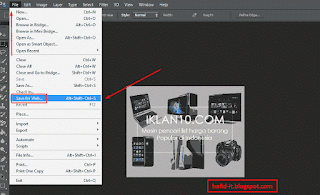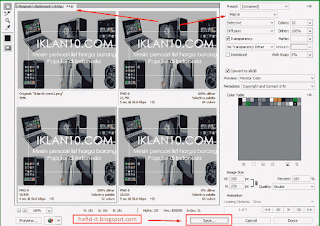Advertisement
Advertisement
Gambar yang ukuranya terlalu besar jelas akan mempengaruhi kecepatan loading sebuah website, untuk itu diperlukan optimasi gambar. Berapa KB/MB ukuran gambar untuk mengoptimalkan kecepatan loading halaman ? paling tidak 50kb ke bawah, ini akan mempercepat perenderan saat mengakses halaman .
Baca juga : Cara mengecilkan ukuran Gambar tanpa pecah .
Point yang lainya yaitu pada pengambilan data oleh googlebot. Jika suatu saat googlebot mendatangi blog/website kita dan jika blog tersebut sangat lambat atau berat sekali karena iklan yang banyak dan bertumpukan, googlebot juga akan mengalami perenderan yang lama dan itu juga mempengaruhi pada konten index anda pada halaman google .
Menurut blog atau wacana yang dibagikan oleh teman dunia maya, Googlebot merupakan suatu robot atau dapat dikenal sebagai raba-raba dunia maya milik Google yang dimana fungsinya adalah menemukan dan mengambil data pada sebuah web atau situs, kemudian googlebot ini akan mengunduh dan memindahkanya ke google index.
Tetapi, dalam kenyataanya googlebot tidak melintasi sebuah web sama sekali, mereka hanya mengirimkan permintaan ke server untuk suatu halaman, kemudian akan diunduh dan dikirimkan ke bagian google index.
Sekarang, bagaimana cara mengoptimasi gambar bertipe png, gif dan gambar lainya melalui photoshop .
Simak cara melakukan optimasi gambar berikut :
2. Buka gambar yang akan dioptimasi, tekan File -> Open atau juga bisa tekan CTRL + 0 untuk membuka dan memilih gambar .
3. Jika sudah membuka gambar yang dipilih, tekan File -> Save for web ( berada pada area pojok kiri atas ) atau tekan ALT + CTRL + SHIFT + S .
4. Pilih tab 4 up untuk menampilkan 4 pilihan optimasi dan setiap pilihan menampilkan optimasi yang berbeda, geser gambar untuk mengetahui seberapa bagus kualitas gambar yang anda pilih. Apakah belum sesuai dengan keinginan atau sudah sesuai dengan keinginan .
5. Jika semua sudah selesai, sekarang tekan tombol Save... dan simpan/letakkan dimana file tersebut akan disimpan.
Sebaiknya simpan ditempat yang mudah anda pahami, supaya pada waktu kita ingin melihat atau mereview gambar tersebut dapat mudah kita lihat .
Jika ingin mengoptimasi gambar lainya silahkan ikuti kembali pada step 1 .
Untuk optimasi lebih lanjut, ubah settingan seperti pada colors dan tipe PNG-8 .
Itulah cara optimasi gambar png jpg dll agar file dari gambar tersebut dapat dengan mudah kita kecilkan tanpa kehilangan kualitas aslinya dengan menggunakan software Adobe Photoshop di semua versi .
Baca juga : Cara mengecilkan ukuran Gambar tanpa pecah .
Apa bergunanya mengoptimasi gambar ?
Jika untuk keperluan suatu website / blog jika melakukan optimasi gambar ini justru akan menambah kecepatan loading pada website / blog ketika ada pengunjung masuk melalui halaman blog/web anda .Point yang lainya yaitu pada pengambilan data oleh googlebot. Jika suatu saat googlebot mendatangi blog/website kita dan jika blog tersebut sangat lambat atau berat sekali karena iklan yang banyak dan bertumpukan, googlebot juga akan mengalami perenderan yang lama dan itu juga mempengaruhi pada konten index anda pada halaman google .
Menurut blog atau wacana yang dibagikan oleh teman dunia maya, Googlebot merupakan suatu robot atau dapat dikenal sebagai raba-raba dunia maya milik Google yang dimana fungsinya adalah menemukan dan mengambil data pada sebuah web atau situs, kemudian googlebot ini akan mengunduh dan memindahkanya ke google index.
Tetapi, dalam kenyataanya googlebot tidak melintasi sebuah web sama sekali, mereka hanya mengirimkan permintaan ke server untuk suatu halaman, kemudian akan diunduh dan dikirimkan ke bagian google index.
Sekarang, bagaimana cara mengoptimasi gambar bertipe png, gif dan gambar lainya melalui photoshop .
Simak cara melakukan optimasi gambar berikut :
Cara optimasi gambar dengan photoshop
1. Buka software photoshop anda .2. Buka gambar yang akan dioptimasi, tekan File -> Open atau juga bisa tekan CTRL + 0 untuk membuka dan memilih gambar .
3. Jika sudah membuka gambar yang dipilih, tekan File -> Save for web ( berada pada area pojok kiri atas ) atau tekan ALT + CTRL + SHIFT + S .
4. Pilih tab 4 up untuk menampilkan 4 pilihan optimasi dan setiap pilihan menampilkan optimasi yang berbeda, geser gambar untuk mengetahui seberapa bagus kualitas gambar yang anda pilih. Apakah belum sesuai dengan keinginan atau sudah sesuai dengan keinginan .
5. Jika semua sudah selesai, sekarang tekan tombol Save... dan simpan/letakkan dimana file tersebut akan disimpan.
Sebaiknya simpan ditempat yang mudah anda pahami, supaya pada waktu kita ingin melihat atau mereview gambar tersebut dapat mudah kita lihat .
Jika ingin mengoptimasi gambar lainya silahkan ikuti kembali pada step 1 .
Untuk optimasi lebih lanjut, ubah settingan seperti pada colors dan tipe PNG-8 .
Itulah cara optimasi gambar png jpg dll agar file dari gambar tersebut dapat dengan mudah kita kecilkan tanpa kehilangan kualitas aslinya dengan menggunakan software Adobe Photoshop di semua versi .
Advertisement
Advertisement